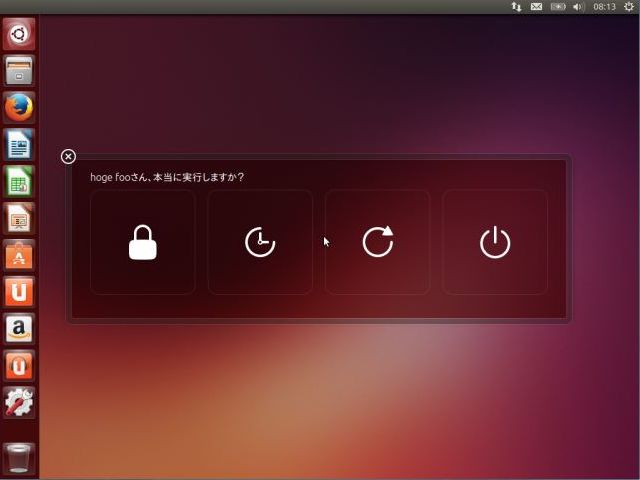Ubuntu 14.04(Trusty Tahr)のインストール
Ubuntu 14.04のFinal Beta版が2014年4月17日にリリースされました。
Ubuntu 14.04 はUbuntu Desktop、Ubuntu Server、Ubuntu Core そして Kubuntu が5年間のサポート期間となります。その他のサポート期間は3年間です。
Ubuntu 14.04 のカーネルは3.13.0ベースになっています。
インストールはデスクトップ版で行います。Ubuntu 14.04(Trusty Tahr)デスクトップ版のメージ ファイル(ubuntu-14.04-desktop-amd64)は 「Ubuntu のダウンロードサイト」からダウンロードできます。ダウンロードしたISOイメージのファイルサイズは987MBほどなので CD には収まりません。そこでDVDまたUSBドライブを作成してインストールすることになりますが、ここではDVDに焼いてインストールしています。
ようこそ
作成したDVDをPCのCD/DVD-ROM ドライブに入れて再起動するとインストール画面が現れます。この画面が現れない場合、BIOS のブートメニューでCD-ROMドライブからブートできるようになっているか確認が必要です。
画面左の選択ウィンドウのスクロールバーを移動して、インストール中に使用する言語を選択します。一番下に「日本語」が出てきますのでこれを選択して「Ubuntu をインストール」ボタンをクリックします。
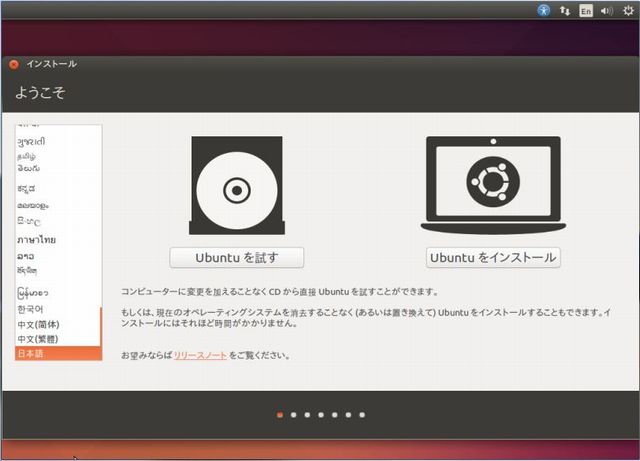
Ubuntu のインストール準備
「インストール中にアップデートをダウンロードする」、「サードパーティ・ソフトウェアをインストールする」にチェックを入れて「続ける」をクリックします。
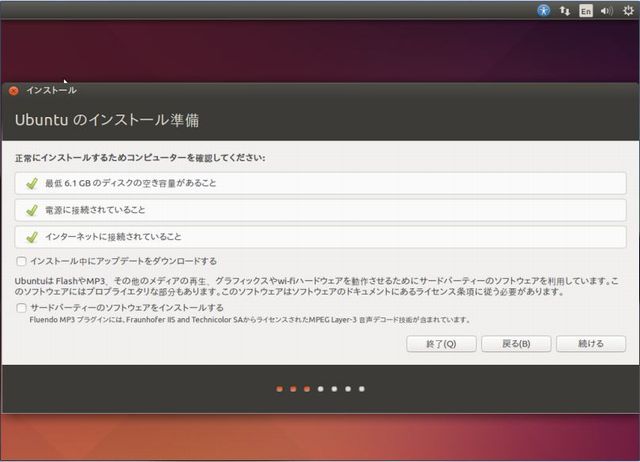
インストールの種類
ここでは、新規のハードディスクにインストールすることが前提としていますので「ディスクを削除してUbuntuをインストール」を選択して「続ける」をクリックします。
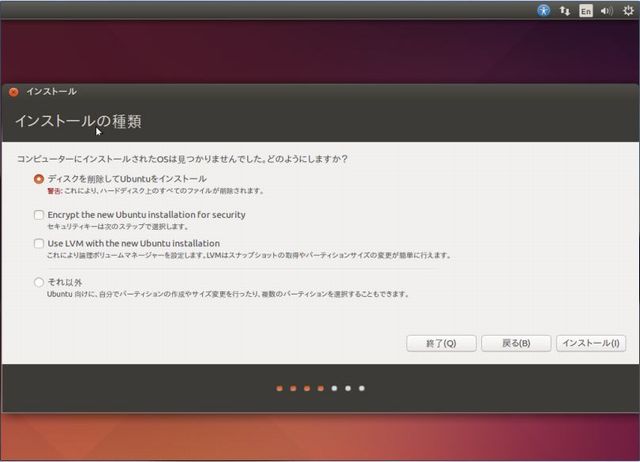
タイムゾーンの選択
デフォルトで「Tokyo」が選択されています。「続ける」をクリックします。
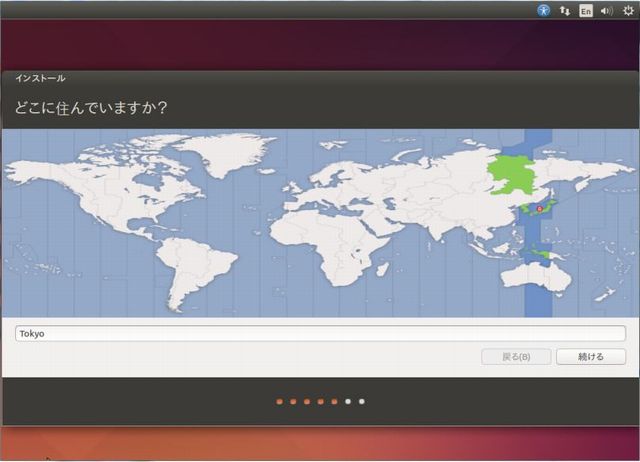
キーボードレイアウトの選択
キーボードレイアウトを選択します。デフォルトで「日本語」が選択されていますが自分の環境に合わせて選択し、「続ける」をクリックします。
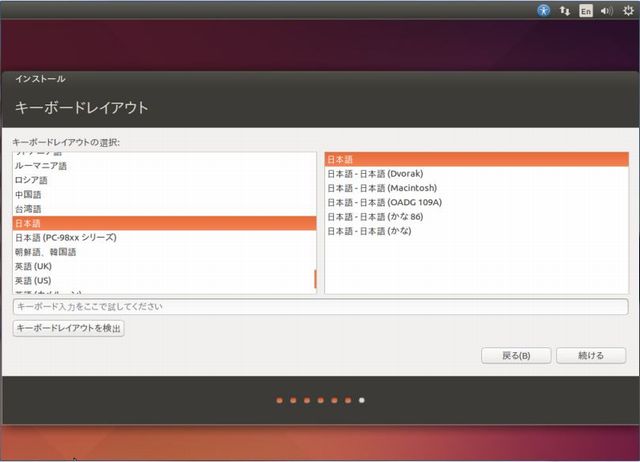
ログイン情報の入力
ログインのためのアカウント情報を入力します。
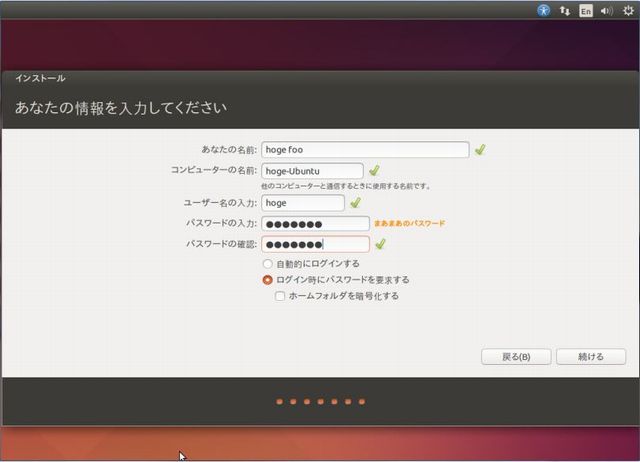
インストール中
インストール中にUbuntu 14.04で提供されるソフトウェアや機能についてのスライドが表示されます。コーヒーでも入れてくつろぎながら待ちます。
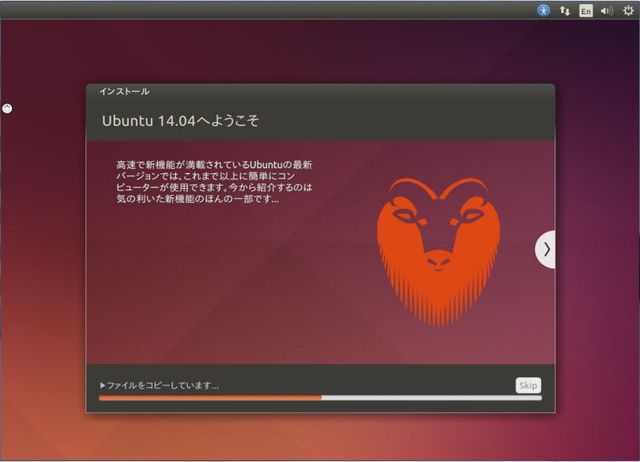
インストールの完了
インストールが完了しました。「今すぐ再起動する」ボタンをクリックしてUbuntu 14.04を試してみましょう。
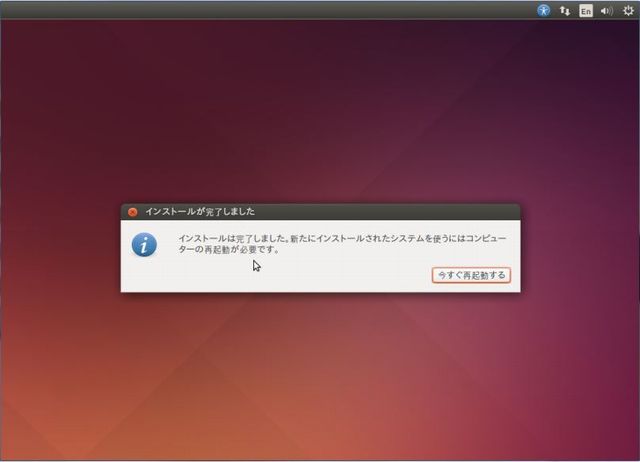
Ubuntu 14.04 のログイン画面
再起動後のUbuntu 14.04 のログイン画面です。
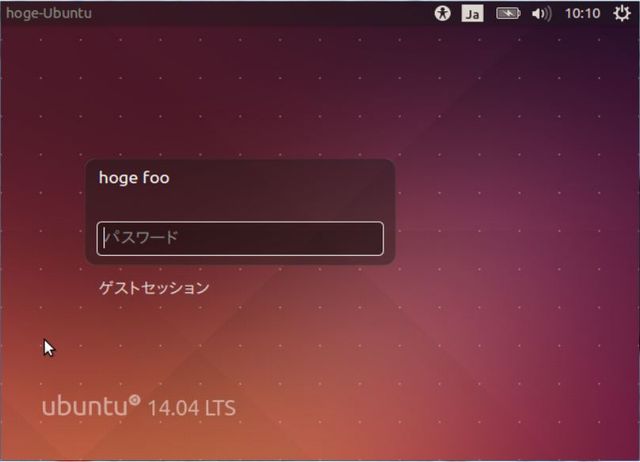
Ubuntu 14.04 のデスクトップ画面
Unityのデスクトップ画面です。
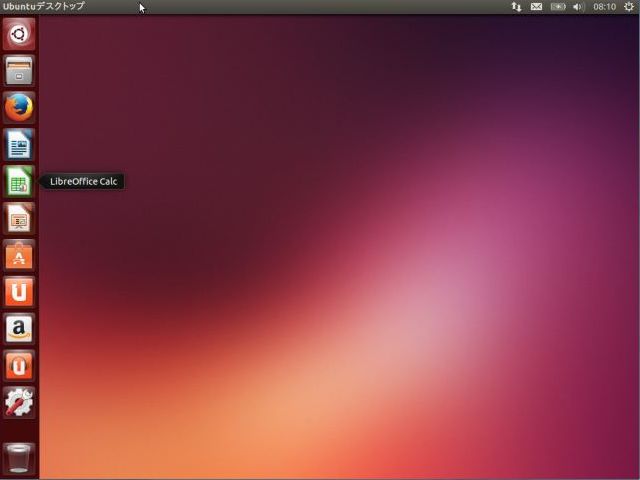
シャットダウン画面です。